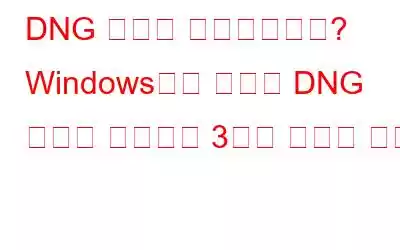DNG 파일이 손실되었나요? Windows에서 DNG 파일을 복구하는 방법이 궁금하십니까?
디지털 사진 애호가이거나 전문 사진작가라면 이 시점 이전에 DNG 파일 형식에 대해 들어보셨을 것입니다. 잘. 그렇지 않나요?
Canon, Pentax, Samsung, Casio를 비롯한 여러 유명 디지털 카메라 제조업체에서 DNG 파일에 대한 지원을 확장했습니다.
이 게시물에서 우리는 DNG 파일에 대한 자세한 가이드와 소중한 추억을 복원하는 데 사용할 수 있는 세 가지 방법을 나열하는 DNG 파일 복구 방법을 다루었습니다!
또한 읽어 보세요: SD 카드에서 삭제된 파일을 복구할 수 있나요?
DNG 파일이란 무엇입니까?
DNG(Digital Negative) 파일 확장자는 이미지 데이터를 고품질 형식으로 저장하기 위해 만들어진 Adobe의 독점 Raw 사진 형식입니다. DNG는 Adobe에서 개발했으며 Photoshop, Lightroom 및 Picasa, Windows Photos, IrfanView 등과 같은 기타 앱을 포함한 거의 모든 Adobe 애플리케이션과 호환됩니다.
DNG 파일 확장자가 다음을 제공한다고 생각하십니까? RAW보다 더 많은 이점이 있나요? DNG 파일이 RAW 이미지 형식보다 나은 몇 가지 이유는 다음과 같습니다.
- DNG 파일은 RAW 이미지보다 크기가 비교적 작습니다.
- DNG 파일에는 모든 종류의 파일 손상을 감지하고 방지하는 데 도움이 되는 체크섬 정보도 포함되어 있습니다.
- 거의 모든 소프트웨어와 호환됩니다.
- Adobe는 DNG 파일에 더 많은 기능을 추가하기 위해 지속적으로 노력하고 있으므로 Adobe 애플리케이션을 사용하여 RAW 이미지를 DNG 형식으로 쉽게 변환할 수 있습니다.
- 모든 변경 사항은 정보를 저장하기 위해 생성되는 별도의 XMP 파일이 아닌 DNG에 직접 기록됩니다.
어떤 이유로든 DNG 파일이 손실될 수 있습니다. 디스크 드라이브의 불량 섹터, 바이러스나 맬웨어의 존재, 디스크 포맷 중 가장 일반적인 경우는 실수로 삭제 버튼을 누르는 것입니다.
또한 읽어 보세요: 디지털 사진을 정리하는 최고의 사진 관리 소프트웨어 2021
Windows에서 DNG 파일을 복구하는 방법
Windows 10에서 DNG 파일을 복구하는 데 사용할 수 있는 세 가지 방법이 있습니다. 다음 중 하나를 수행할 수 있습니다. 휴지통을 검색하여 손실/삭제된 파일을 복구하세요. 둘째, DNG 파일은 대부분 숨겨져 있으므로 장치의 파일과 폴더 숨기기를 해제해 볼 수 있습니다. 세 번째는 작업을 완료하는 강력한 고급 데이터 복구 도구를 사용하는 것입니다. 단 몇 번의 클릭만으로 복구할 수 있습니다.
DNG 파일을 복구하는 각 방법에 대해 자세히 논의해 보겠습니다.
또한 읽어 보세요: 죽거나 망가진 iPhone에서 사진을 복구하는 방법
1. 휴지통을 사용하세요
그렇습니다. 삭제하거나 실수로 잃어버린 모든 파일은 휴지통 폴더로 이동됩니다.
그러므로 먼저 걱정이 되신다면 휴지통 폴더를 잠시 살펴보셔서 파일이 저장되어 있는지 확인해 보세요. 운이 좋아서 폴더에서 DNG 파일을 찾았다면 해당 파일을 마우스 오른쪽 버튼으로 클릭하고 '복원' 옵션을 선택하여 이미지를 원래 위치로 복원하세요.
2. 파일 및 폴더 숨기기 해제
휴지통 폴더에서 아무것도 찾을 수 없습니까? 음, 장치가 바이러스나 맬웨어에 감염된 경우 폴더에 숨겨져 있을 수 있는 DNG 파일을 볼 수 없습니다. DNG 파일 숨기기를 해제하려면 다음을 수행해야 합니다.
Windows 탐색기를 열고 DNG 파일이 저장된 폴더로 이동합니다.
상단 메뉴 표시줄로 가서 보기> 옵션> 폴더 및 폴더 옵션 변경 버튼을 탭하세요.
'보기' 탭으로 전환하세요. '고급 설정' 목록을 스크롤합니다. '숨김 파일, 폴더 및 드라이브 표시' 옵션을 탭하세요.
확인과 적용 버튼을 눌러 변경 사항을 저장하세요. 이제 폴더에 숨겨진 DNG 파일을 볼 수 있습니다.
또한 읽어 보세요: 외장 하드 드라이브에서 삭제된 사진을 복구하는 방법
3. 고급 디스크 복구 다운로드 및 설치
위에서 언급한 방법을 사용하여 Windows에서 DNG 파일을 복구했지만 여전히 성공하지 못하셨나요? 데이터 복구 도구를 사용하면 작업을 완료할 수 있을 것 같습니다.
Windows PC에 고급 디스크 복구 도구를 다운로드하고 설치하면 사진, 파일 등 손실/삭제/포맷된 파일을 즉시 복구할 수 있습니다. 비디오, 문서 또는 기타 파일 형식. 고급 디스크 복구는 모든 형식의 삭제된 파일을 복원하는 데 놀라운 효과를 발휘하며 디스크 드라이브, USB 스틱, SSD, 메모리 카드 등을 포함한 이동식 저장 매체를 검사할 수 있습니다.
고급 디스크 복구 도구를 다운로드하기만 하면 됩니다. PC나 노트북에서요. 도구를 실행하고 스캔 프로세스를 시작하세요.
단 몇 초만 지나면 손실/삭제된 모든 파일이 목록에 표시됩니다. 창.
복구해야 할 파일을 선택한 다음 "복구" 버튼을 눌러 선택을 확인하세요.
그리고 그게 전부입니다. 그게 다야! 고급 디스크 복구 도구를 사용하면 단 몇 번의 클릭만으로 모든 형식의 손실되거나 실수로 삭제된 거의 모든 파일을 복구할 수 있습니다.
또한 읽어 보세요: 2021년 Windows용 최고의 데이터 복구 소프트웨어 10가지
결론
다음은 Windows에서 DNG 파일을 복구하는 데 사용할 수 있는 3가지 유용한 방법입니다. DNG 파일이 다시는 손실되지 않도록 하려면 데이터를 정기적으로 백업하고 바이러스 백신 제품군을 설치하여 장치를 바이러스나 버그로부터 보호하는 것을 잊지 마십시오. 어떤 상황에서든 파일을 잃어버리더라도 고급 디스크 복구 소프트웨어를 사용하여 손실/삭제된 파일과 데이터를 복구할 수 있습니다.
기타 질문이나 도움이 필요한 경우 댓글 공간을 사용하고 생각을 버리세요!
읽기: 0